上网简易说明
1、使用在Windows系统中宽带拨号连接。如果第一次使用,需预先建立拨号连接(本文后面附有如何建立拨号连接的方法和步骤)。
2、选择上互联网或校园网。输入相应的账号和密码(在办理上网手续时电信飞院营业厅已提供给用户两套账号和密码),示例图如下:

注意:
1、要上互联网就使用互联网账号和密码;要上校园网使用校园网账号和密码。
2、不用互联网账号即可上网的老用户,暂不能上校园网,要待线路设备调试完毕后才能上校园网。
3、验证账号和密码成功后,打开Windows系统的IE浏览器,在浏览器地址栏输入网站地址,回车即可。比如:互联网上天府热线地址 www.tyfo.com;校园网地址 http://211.83.131.142 。
现代教育技术中心
二〇〇七年六月十一日
附:建立拨号连接的方法和步骤如下:
Step1:在“开始”菜单选择“控制面板”,然后进入“网络和Internet连接”分类下的“网络连接”(如图1)。

图1
Step2:在打开的“网络连接”窗口中,选择左边网络任务中的“创建一个新的连接”命令(图2)。

图2
Step3:在打开的“新建连接向导”窗口中选择“下一步”按钮,在“网络连接类型”步骤中选择“连接到Internet”选项,再执行下一步。
Step4:在向导提示“你想怎样连接Internet”中选择“手动设置我的连接”,然后点击“下一步”按钮。
Step5:此时根据用户小区宽带的接入类型来选择Internet的连接方式,如网通用户直接使用本机拨号,则选择“用要求用户名和密码的宽带连接来连接”方式(如图3)。

图3
Step6:接着设定宽带ISP服务连接的名称,如网通用户可选用服务商的名称来取名(如图4)。这个名称只起到标识作用,对连接没有决定性的影响。

图4
Step7:最后输入用户登录网络的用户名和密码(如图5),该信息往往是由你选择的接入服务商(如电信网通等)提供的。在下方有三个安全选项,对一般用户来说,可以将它们全部选中即可。完成后向导会提示在桌面上建立一个快捷方式,这样我们下次连接时就可以直接双击快捷方式进行了。

图5
Step8:建立完成后在桌面上点击,连接快捷方式就会弹出连接对话框(如图6),此时用户名和密码已经填好,只需直接点击连接按钮即可。
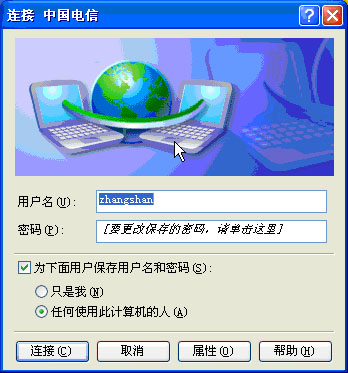
图6


 川公网安备51068102510748号
川公网安备51068102510748号